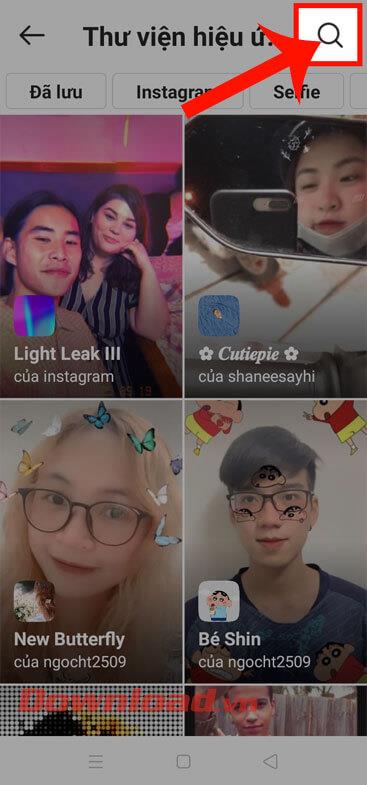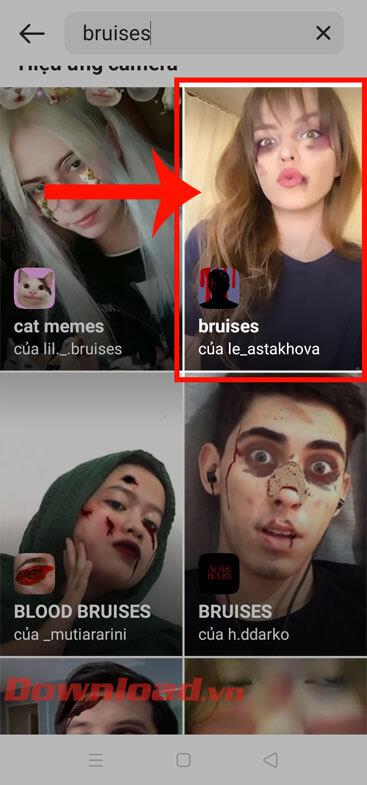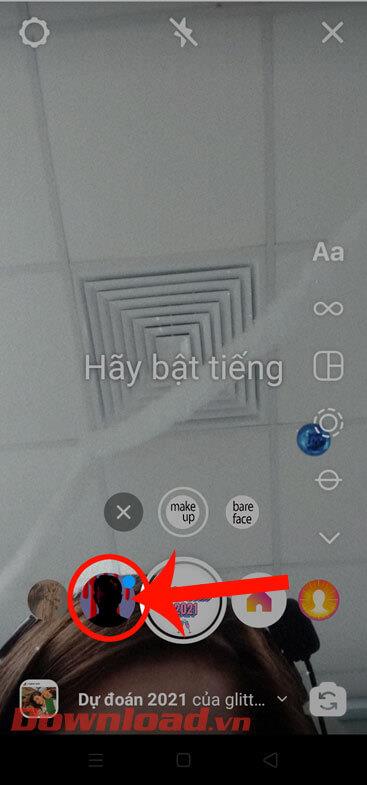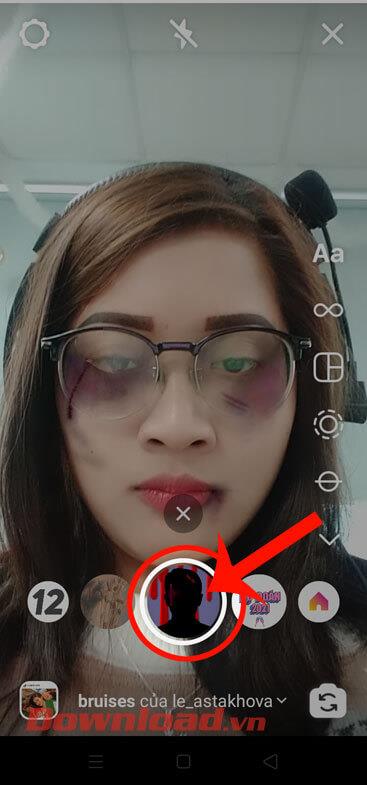Instagram nie tylko uruchamia wiele niezwykle pięknych efektów do zdjęć i filmów, dzięki którym Twoje zdjęcia będą bardziej błyszczące, ale teraz ta aplikacja ma także wiele unikalnych efektów, co sprawia, że czujemy się niezwykle podekscytowani. Ostatnio użytkownicy Instagrama uznali za niezwykle interesujące wykorzystanie efektu siniaków.
To efekt fotograficzny, przez który mam siniaki na oczach i ustach, jakbym został pobity. Poniżej znajdują się kroki, jak robić zdjęcia z efektem kliknięcia okiem na Instagramie . Postępuj zgodnie z poniższym artykułem.
Samouczek wideo na temat robienia zdjęć z efektem posiniaczonej twarzy na Instagramie
Instrukcje robienia zdjęć z efektem posiniaczonej twarzy na Instagramie
Krok 1: Aby zrobić zdjęcie z tym efektem, najpierw otworzymy na telefonie aplikację Instagram . Następnie na stronie głównej aplikacji kliknij sekcję Twoje wiadomości .
Krok 2: Teraz pojawi się interfejs aparatu aplikacji, przeciągnij pasek filtra w prawo, a następnie dotknij ikony szkła powiększającego .
Krok 3: W sekcji Biblioteka efektów kliknij ikonę lupy w prawym górnym rogu ekranu.


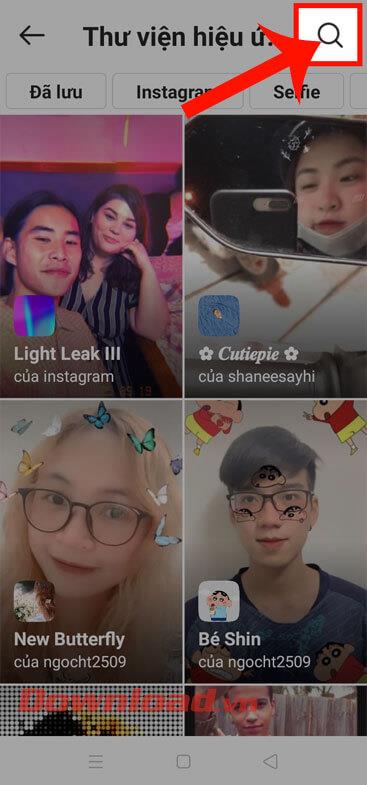
Krok 4: Wpisz słowo kluczowe „ Siniaki ”, a następnie kliknij drugi efekt .
Krok 5: Na ekranie pojawi się efekt z siniakami na oczach i ustach modelki. Kliknij ikonę strzałki w dół, aby pobrać ten efekt.
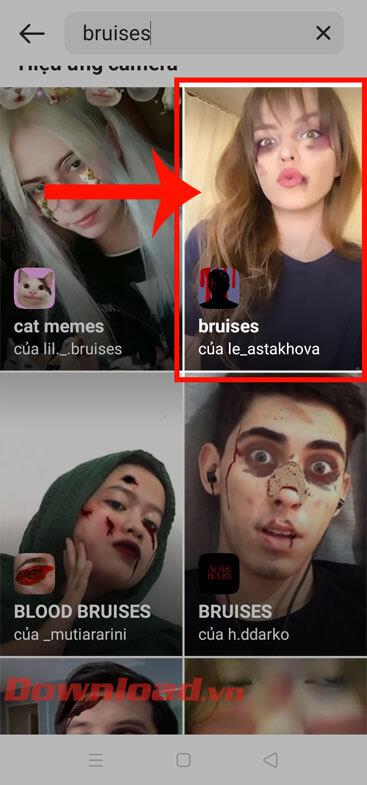

Krok 6: Wróć do interfejsu aparatu aplikacji, kliknij ikonę efektu siniaków .
Krok 7: Następnie dotknij kółka na dole ekranu, aby zrobić zdjęcie z tym efektem.
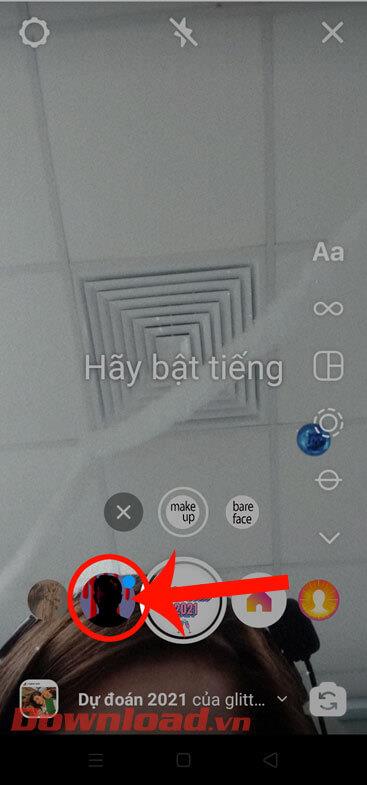
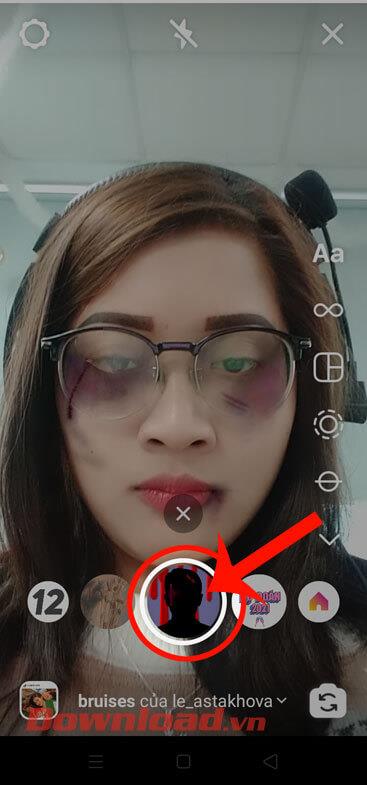
Krok 8: Teraz możemy dodać naklejki, rysunki, muzykę w tle... do obrazu. Następnie kliknij przycisk Wyślij do znajdujący się w prawym dolnym rogu ekranu.
Krok 9: Kliknij przycisk Udostępnij po prawej stronie sekcji Wiadomości , aby opublikować zdjęcie w swojej relacji na Instagramie. Ponadto możemy również wysłać to zdjęcie naszym bliskim i przyjaciołom.



Życzę powodzenia!